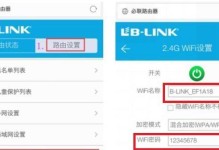引言
详细步骤
步骤1:打开命令提示符
在开始菜单上点击右键,选择“命令提示符(管理员)”,以管理员身份运行命令提示符。
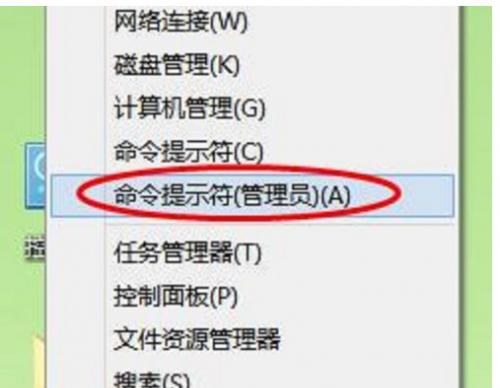
步骤2:启用虚拟WiFi网络
在命令提示符中输入以下命令并按回车执行:
netsh wlan set hostednetwork mode=allow ssid=JayFan key=12345678
请根据需要更改SSID(网络名称)和密码(key)。
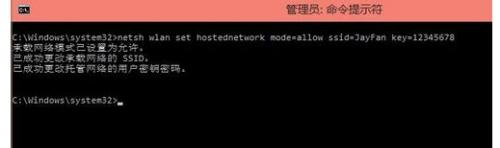
步骤3:检查虚拟无线网卡
稍等片刻,进入“网络和共享中心”的“更改适配器设置”,您将看到新增了一个名为“Microsoft Virtual WiFi Miniport Adapter”的无线网卡。
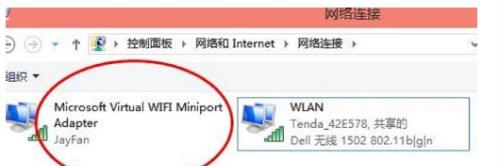
步骤4:配置网络共享
在“网络和共享中心”,找到已连接到互联网的网络,打开其属性。
选择“共享”标签,勾选“允许其他网络用户通过此计算机的Internet连接来连接”。
在“家庭网络连接”中选择虚拟WiFi网络“Microsoft Virtual WiFi Miniport Adapter”,点击“确定”。
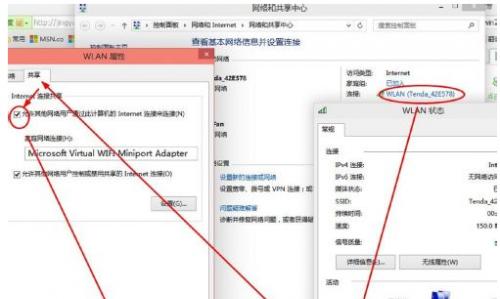
步骤5:启动虚拟WiFi网络
返回到命令提示符窗口,输入以下命令并按回车:
netsh wlan start hostednetwork
如果成功,将显示开启虚拟WiFi网络的提示。
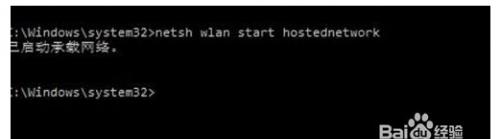
步骤6:连接手机或平板
在手机或平板上搜索到新设置的无线网络(例如:JayFan),输入之前设置的密码(例如:12345678)即可连接上网。